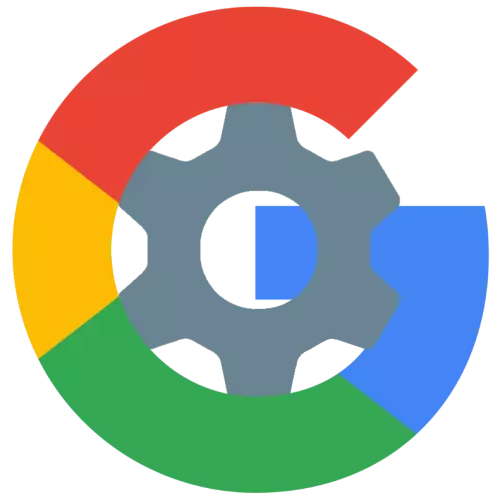
Nakon što ste se registrirali u Google-u, vrijeme je da odete na postavke vašeg računa. Zapravo, postavke nisu toliko, potrebne su im za prikladniju upotrebu Google usluga. Smatrajte ih detaljnijem.
- Prijavite se na svoj Google račun.
Detaljnije: Kako se prijaviti na svoj Google račun
- Kliknite na okrugli gumb s slovom naslova u gornjem desnom uglu ekrana. U prozoru koji se pojavljuje, kliknite Moj račun.
- Otvorićete stranicu s obzirom na računu i sigurnosne alate. Kliknite na "Podešavanja računa".
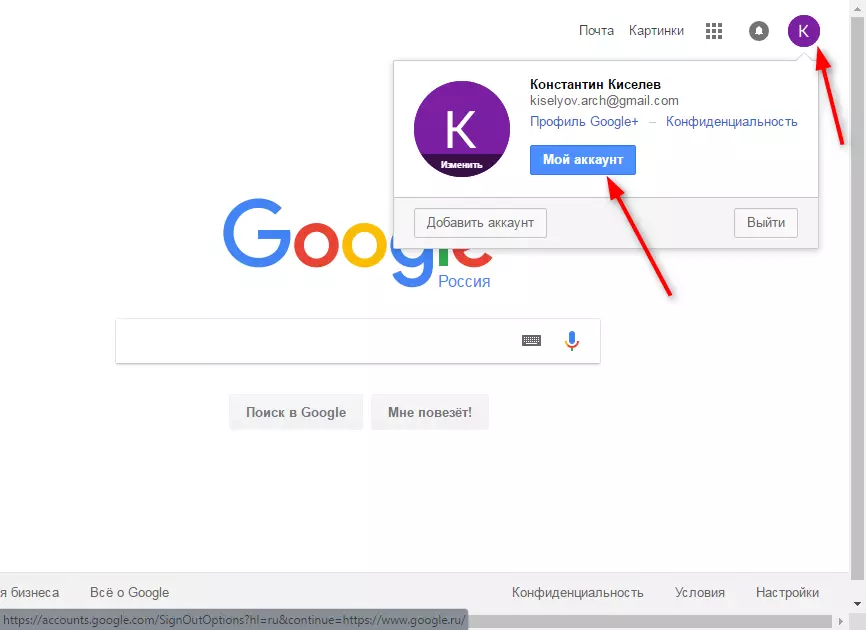

Metode jezika i unosa
U odjeljku "Jezički i unos" postoje samo dva relevantna odjeljka.
- Kliknite na gumb "Jezik". U ovom prozoru možete odabrati jezik koji želite koristiti prema zadanim postavkama, kao i dodajte popis drugih jezika koje želite koristiti.
- Da biste dodijelili zadani jezik, kliknite ikonu olovke i odaberite jezik na padajućoj listi.
- Kliknite gumb Dodaj jeziku da biste napunili listu drugih jezika. Nakon toga možete prebaciti jezike jednim klikom. Da biste otišli na ploču "Jezički i unos", kliknite strelicu na levoj strani ekrana.
- Klikom na gumb "Tekstualni način unosa" možete dodijeliti ulazne algoritme odabrane jezike, na primjer, s tipkovnice ili pomoću rukopisa. Potvrdite postavku klikom na gumb "Finish".


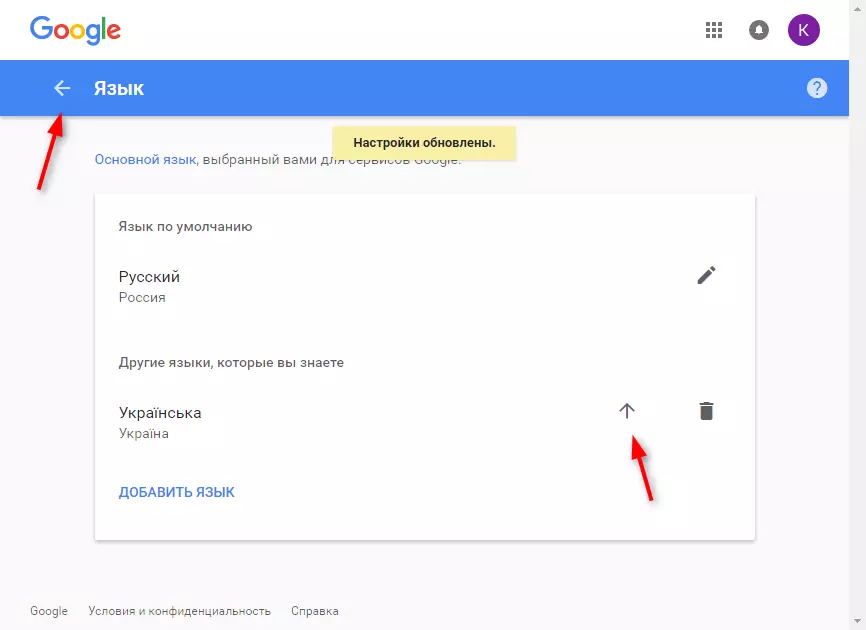

Posebne sposobnosti
U ovom odjeljku možete aktivirati zvučnik zaslona. Idite na ovaj odjeljak i aktivirajte funkciju postavljanjem točke na položaj "On". Kliknite "Završi."Svezak Google disk
Besplatna pohrana datoteka dostupna je svakom trčanju Googlea, 15 GB.
- Da biste povećali veličinu Google diska, pritisnite strelicu, kao što je prikazano u snimku zaslona.
- Povećavanje iznosa do 100 GB bit će plaćeno - kliknite gumb "Select" pod tarifnim planom.
- Unesite podatke svoje kartice i kliknite "Save". Stoga će biti računa u Googleovim uslugama plaćanja, koja će se izvršiti.
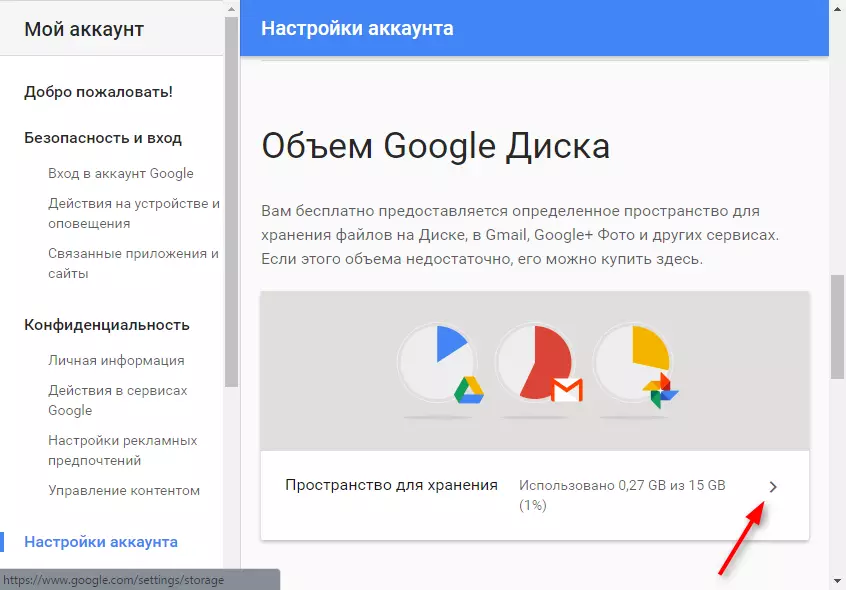

Onemogući uslugu i uklanjanje računa
U Google podešavanja možete izbrisati neke usluge bez uklanjanja cijelog računa.
- Kliknite "Delete Services" i potvrdite ulaz na svoj račun.
- Da biste izbrisali uslugu jednostavno kliknite na piktogram sa urne ispred nje.
- Tada trebate unijeti adresu svoje e-pošte koja nije povezana sa računom u Googleu. Dobit ćete pismo za potvrdu brisanja usluge.


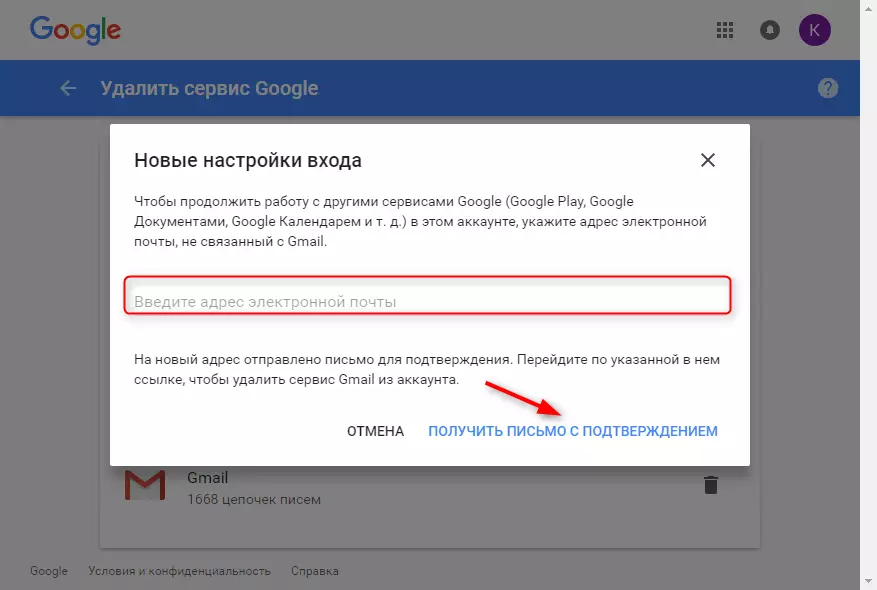
Ovdje, u stvari, svi postavci računa. Prilagodite ih za najpovoljniju upotrebu.
